您现在的位置是:网站首页> 编程资料编程资料
win7 64位旗舰版设置插上耳机就能播放声音拔下耳机就自动禁音方法_windows7_Windows系列_操作系统_
![]() 2023-02-27
528人已围观
2023-02-27
528人已围观
简介 win7 64位旗舰版设置插上耳机就能播放声音拔下耳机就自动禁音方法_windows7_Windows系列_操作系统_
今天小编为大家带来了win7 64位旗舰版设置插上耳机就能播放声音拔下耳机就自动禁音方法,感兴趣的朋友们可以跟着小编去下文了解一下哦!
我们知道,在所有的电脑中都是这样的,咱们插上耳机,电脑就会自动的切换到耳机模式,但是如果拔下耳机,咱们电脑的声音没有关闭掉的话,就会直接的外放出来,这样就很容易影响到身边的人。特别是对于一些在上班时候使用的用户,就是这样的。那么有什么办法可以解决呢?下面,小编就来介绍一个方法,在w764位旗舰版下载中,咱们插上耳机就能播放声音,拔下耳机就自动禁音,如果你也想知道这个操作方法的话,下面就和小编一起来看看吧!
1.首先,咱们单击打开win7旗舰版电脑的开始菜单,然后从其中点击选择控制面板选项。
2.在打开的控制面板选项中,咱们点击选择其中的Realtak高清晰音频管理器选项,在打开的窗口中,咱们点击其中的设备高级设置。
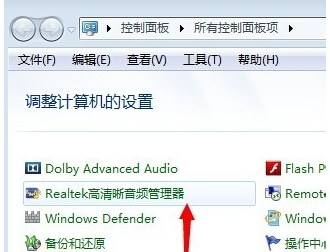
3.在新出现的设备高级设置窗口中,咱们点击选择其中的多流模式,然后将喇叭设置静音,耳机不静音就可以了,之后点击确定保存退出即可。
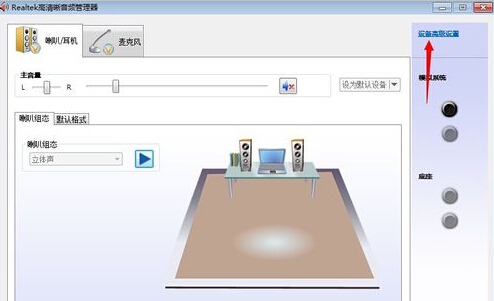
完成设置之后,大家重启一下自己的win7旗舰版电脑,然后测试一下,看看现在是否可以实现插上耳机就能播放声音,拔下耳机就自动禁音。
以上就是小编带来的win7 64位旗舰版设置插上耳机就能播放声音拔下耳机就自动禁音方法,希望能够帮助到大家!
相关内容
- windows 7/8安装新硬件时如何逃过windows update?解决办法详解_windows7_Windows系列_操作系统_
- win7电脑中浏览器网页出现“只显示安全内容”提示怎么办 解决方法介绍_windows7_Windows系列_操作系统_
- win7系统下右下角弹出Awc.exe 损坏文件警告该怎么办?_windows7_Windows系列_操作系统_
- Win7效仿Win10:KB3083324更新日志不谈细节_windows7_Windows系列_操作系统_
- win7/win8系统如何查看WIFI密码 其他系统查看方法类似_windows7_Windows系列_操作系统_
- win7升级win8系统后触摸板失灵的解决办法_windows7_Windows系列_操作系统_
- win7电脑下U盘文件出现乱码无法删除如何解决_windows7_Windows系列_操作系统_
- Win7纯净版显示无法加载登陆用户界面该怎么办?_windows7_Windows系列_操作系统_
- 微软发布新的自动修复补丁KB3092627 可修复Win7更新错误_windows7_Windows系列_操作系统_
- 如何在win7电脑中开启无痕浏览器模式 win7电脑开启无痕浏览器模式方法_windows7_Windows系列_操作系统_





